事業開発顧問/マーケティングコンサルタント 中嶋 正生【文責】
【マーケッターによるマーケティング・ダッシュボードPoC日記-3】
⇒マーケッターによるマーケティング・ダッシュボードPoC日記-1
Marketo、Salesforce、Google Analyticsのデータを1つのダッシュボードで可視化したい
⇒マーケッターによるマーケティング・ダッシュボードPoC日記-2
分析用データマートを構築する
Marketo、Salesforce および Googleアナリティクスから取得したデータがGoogle BigQuery に蓄積できたので、異なる3つの可視化ツールを使って、実際にマーケティング・ダッシュボードを作成します。今回のダッシュボードの要件として、MarketoとSalesforce、または、MarketoとGoogle アナリティクスといった異なるデータソースを一つのチャートとして作成できるかも含めて、下記のようにしました。

※関連ナレッジ資料※
マーケティング成果に直結させるGA4分析のポイント をダウンロード
マーケティングの生産性を高めるナレッジ共有のあり方とは 第1部 をダウンロード
① 月別のリードの累積状況を把握したい
② セグメント毎(プログラムチャネル別、新規・既存顧客別、Marketoユーザー別、リード獲得年度別)にグラフを切り替えることが可能か見極めたい
③ 月別に獲得したリード件数と獲得チャネルを把握したい
④ 月別に獲得したリード件数とWebアクセス(PV、U/U)の関連性を見たい
⑤ どのチャネルからリードを獲得し、獲得したリードがどのステージにどのぐらい滞留しているのか把握したい
⑥ どのチャネルから獲得リードがどのぐらい売り上げに繋がったのか、件数と金額を把握したい
⑦ 年度毎の受注件数と金額を地域別(大阪・東京)に把握したい
【表3-1】
| 名称 | 要件 | データソース | 表現形式 |
|---|---|---|---|
| ステージ別リード件数 | ① | Marketo | 積上棒グラフ |
| プログラムチャネル | ② | Marketo | ラジオボタン (プログラムチャンネルを選択) |
| 新規獲得別リード数 (プログラム別) |
③ ④ | Marketo / Googleアナリティクス | 積上棒グラフ (Marketo) 折れ線 (Googleアナリティクス) |
| 新規獲得別リード数 (プログラム別)明細表 |
⑤ ⑥ | Marketo / Salesforce | 集計表 |
| 地域別受注件数 | ⑦ | Salesforce (商談 / 取引先) | 円グラフ (会計年度をプルダウンで選択) |
| 地域別売上件数 | ⑦ | Salesforce (商談 / 取引先) | 円グラフ (会計年度をプルダウンで選択) |
尚、各可視化ツールでは、それぞれ名称が異なりますので、注意が必要です。
| 全体 | 個々のグラフ | 特定の部品 | |
|---|---|---|---|
| Googleデータポータル | レポート | ページ | コンポーネント |
| Tableau Desktop | ダッシュボード | チャート | ー |
| MotionBoard Cloud | ボード | チャート | アイテム |
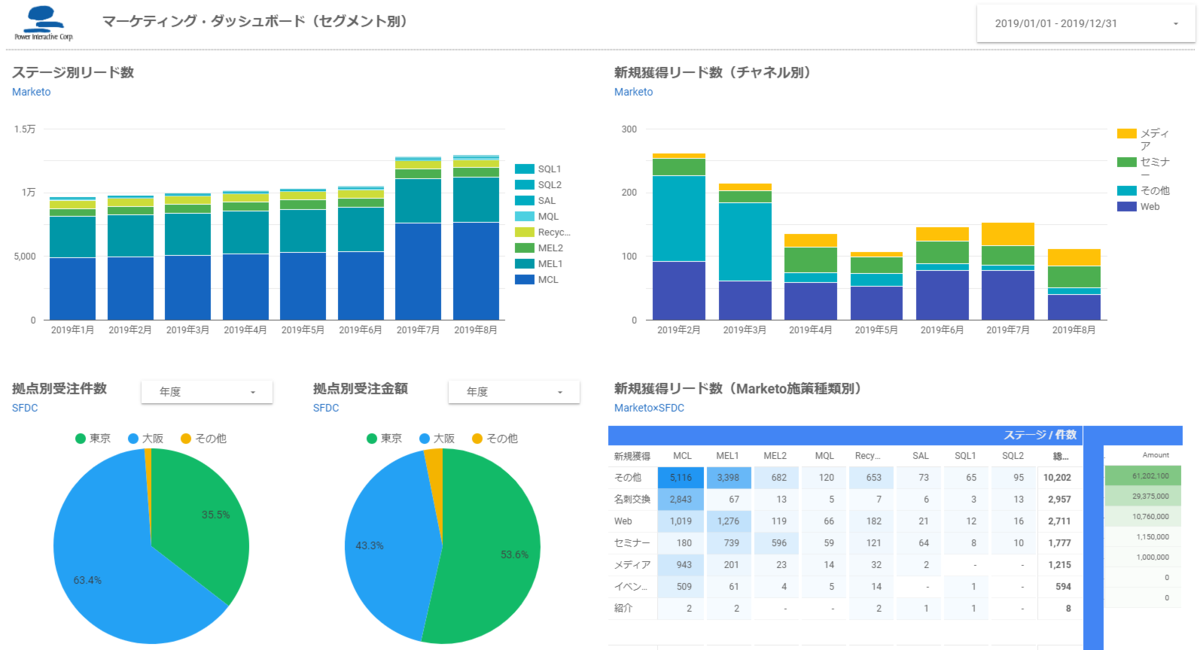
Googleデータポータルでは、7つの要件の内、要件④を除く6つを実現することができました。
最大の特徴は、表・グラフを配置する操作性の良さであり、それっぽい表現を容易に作成できることにあります。今回のレポートの場合、Googleデータポータルに慣れていれば、一時間以内で困難なく作成することが可能です。但し、MarketoやSalesforceのデータを取得して、Google BigQueryに格納するための作業時間を確保する必要があります。尚、Googleデータポータルでは、積み上げ式折れ線グラフ自体は用意されているものの、2つの表現形式を1つのコンポーネントで実装することはできませんでした。このように表やグラフのコンポーネントは用意されているものの、一部行列を非表示や、集計表の縦横変更ができないなど、可視化の表現に制約があることが分かりました。
最大の特徴は、データのJOIN(Googleデータポータルでは『データの結合』と呼ぶ)の条件が左外部結合のみで、主データソース+4データソース=5データソースが、最大結合数となります。今回のレポートでは、これら機能が制限とはなりませんでしたが、可視化するデータによっては、ここがボトルネックとなるかもしれません。
有償の可視化ツールのように、細かいところまでは手が届きませんが、導入が簡単で、しかも無料、また、操作性のよさを考慮すると、今あるデータの集計業務を見直し、可視化ツールを始める第一歩として位置付けるのは得策かと考えます。
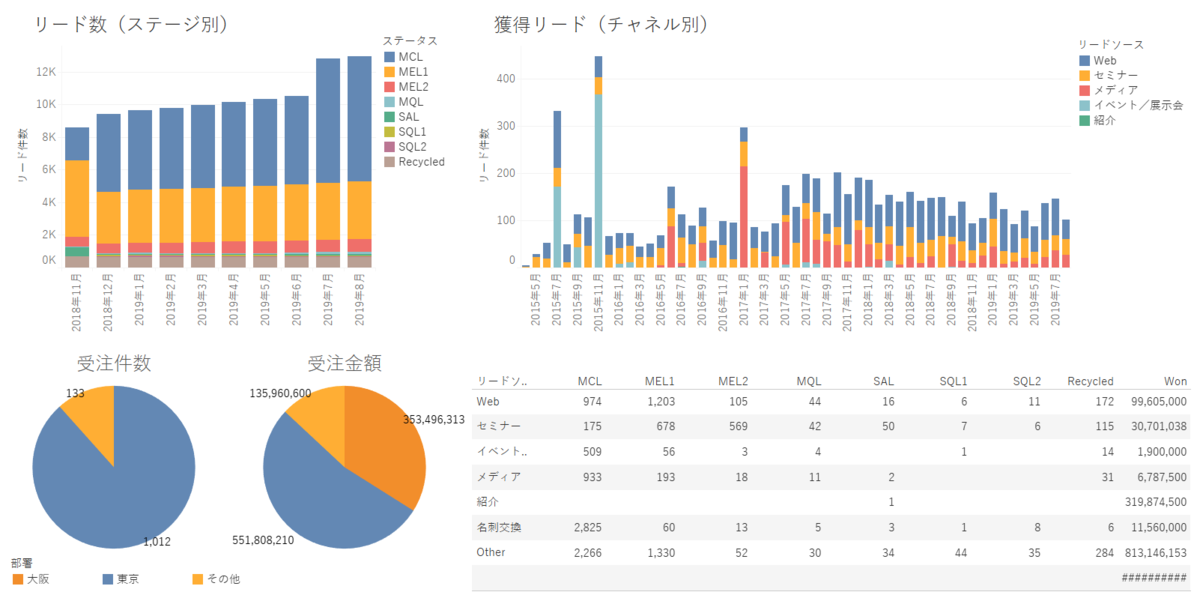
画像3
Tableau Desktopでは、7つの要件の内、要件③と④を除く5つを実現することができました。
Tableau Desktopは、代表的な可視化ツールだけあって、基本的なことは少ないステップで実現できるUIになっていました。また、色の設定などが簡単で比較的見栄えがいいレポートが作れることも特徴的でした。
データの結合や加工が容易にできるので、元データに過度に依存せずに利用できる点も大きなメリットかと思います。
しかし、表現方法としてはExcelのグラフを作るのに似たイメージで、今回の要件である、ボタンを押した際にグラフが切り替わるような挙動は実現出来ませんでした。
Webアプリケーションのように、ユーザーの操作に合わせて自由に画面の挙動を変えるようなインタラクティブな実装はほとんど出来ないのですが、制限がある分『TableauのUI』のイメージがしやすく、シンプルで実用的な画面に落ち着きやすい、ということは言えるかもしれません。また、細かいですが積み上げ棒グラフに折れ線を組み合わせることはできませんでした。
所感として、Tableauはレポートをカチッと作って共有するよりは実際に担当者が操作しながら分析を進める用途により向いていると感じました。ピボットテーブルの操作や多少のDBに関する知識のあるユーザーはすんなりキャッチアップできるツールになっています。一部、可視化ツール未経験者には若干ハードルが高い機能もありますが、ユーザーも多く、また、ドキュメントも充実していることから、利用が開始しやすいことは間違いないかと思います。
他の可視化ツールと比較すると、唯一、①~⑦すべての要件に対して実装することができました。
データソースが1つ場合、比較的簡単にチャートを作成することができました。ラジオボタンで、プログラムチャネルを選択し、グラフを切り替える場合には、ちょっとした工夫が必要で、少し時間がかかりましたが、それでも問題なく実装することができました。
しかし、複数のデータソースを参照する場合、一般的なJOINと異なる表の上での結合など、MotionBoard Cloud特有の癖(仕様)をきちんと理解し実装する必要があります。メーカーが提供しているトレーニングや導入支援のサービスが有効かもしれません。
Googleデータポータル や Tableau Desktopと比べると、ビジュアル性や操作性はやや劣りますが、細かいところにまで手が届くあたりは、海外の可視化ツールと比べると格段に優れていると感じました。特にExcelフォーマットでのレポート出力機能は、秀逸と言えると思います。
また、国内で開発・販売しているツールなので、サポートなどとのコミュニケーションがとりやすい点もメリットになるかと思います。
以上、3つの異なる可視化ツールで、同じ要件を実装してみたところ、色々と見えてきました。Googleアナリティクスでなじみがあり、無料かつ簡単に着手できるのがGoogleデータポータル。リテラシーが高く、そこそこの経験値があり、Excelのピボットテーブルのような操作性で実装したいのであればTableau Desktop。接続性や機能性を重視したいのであれば、MotionBoard Cloud。と言ったところでしょうか。それぞれ、一長一短はあるので、目的を明確にしたうえで、可視化ツールを選定することをお薦めします。
| Googleデータポータル | Tableau Desktop | MotionBoard Cloud | |
|---|---|---|---|
| ビジュアル性 | ○ | ◎ | △ |
| 操作性 | ◎ | ○ | △ |
| 接続性 | △ | ○ | ◎ |
| 機能性 | △ | ○ | ◎ |
また、今回の実装にあたり、特に気になった機能性についても、少し詳しく触れたいと思います。Googleデータポータルですが、操作性は優れてはいるものの、可視化ツールとしては、少し機能が不足しているように思えます。データの結合には制限があり、レポーティング系は不得意です。Tableau DesktopもGoogleデータポータルと同様でレポーティング系が不得意のようです。但し、ビジュアル的な表現やインタラクティブ性には優れており、また、利用しているユーザーも多く、書籍も充実しており、「セルフサービスBIのデファクト」としてのポジションを確立しているのが理解できました。MotionBoard Cloud は、可視化ツールというよりは、BI機能を内包したWebアプリケーションの開発ツールのような感じがしました。特定の業務をWebアプリケーションとして実装し、さらに、複数人で利用する場合には、MotionBoard Cloudが最適と言えるでしょう。特に、細かい業務要件を重視する傾向にある日本企業には、十二分に応えることができる仕様となっているように思います。
| Googleデータポータル | Tableau Desktop | MotionBoard Cloud | |
|---|---|---|---|
| データ結合 | △ | ◎ | ○ |
| ドリルダウン・ ドリルスルー |
✕ | ○ | ○ |
| レポーティング | ○ | △ | ◎ |
| データ入力 | ✕ | ✕ | ○ |
単にデータを可視化するだけでは、売上は増えません。コストも削減することはできません。可視化することにより、『意味のあるデータ』を読みとり、『次のアクション』に繋げる必要があります。
●ステップ1.今あるデータで、現状を把握するために、可視化する
●ステップ2.どこがボトルネックであるかを評価・判断する
●ステップ3.その課題を解決するためのマーケティング施策を実施する
●ステップ4.施策の前後において効果検証を実施する
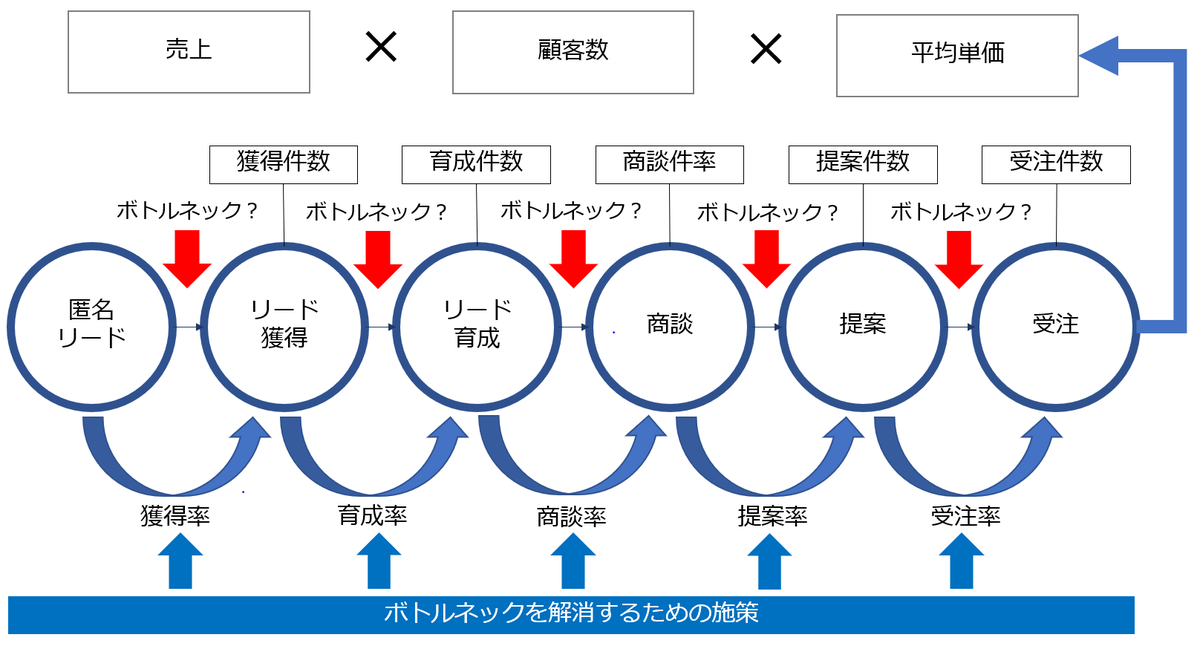
【図3-5】
一般的なマーケティングファネルを例に説明すると、ステージ毎の件数と目標に対する達成率とコンバージョン率を常に把握する必要があります。達成率が異常値の箇所(ボトルネック)を特定し、その要因を検証し、コンバージョンを高めるための施策を立案します。施策の実施前後で、件数および達成率がどう変化したのかを注視し、ボトルネックが解消されたのかを判断します。このようなオペレーションをボトルネック毎に実施する必要があります。
また、マーケティングに携わる立場(マーケティングの責任者、マネージャーおよび現場担当者など)によって必要となる「可視化」の深度が異なります。責任者であれば、全体を俯瞰したサマリーデータを把握したいでしょうし、マネージャーであれば、実施した施策に対して評価できるようなデータを注視したいでしょうし、。また、担当者であれば、実施した施策がどう反映したのか日々のトラッキングデータを細部まで見たいと思います。立場毎に可視化したいデータは異なりますし、同時にすべてを揃えることはできません。先ずは、優先順位をつけて徐々に可視化レベルを深めていくことをお薦めします。最終的には、すべての立場において、ボトルネックを客観的に可視化でき、その課題解決に向けた施策を打てることが大切です。
可視化ツールの導入は、ゴールに対して、最短で達成するための道標にしかすぎません。
ボトルネックを客観的に捉え、そこから、仮説を立て、次のアクション(施策)を導きだす。その施策を愚直に実施し、その都度、効果検証を行い、少しずつ改善していく。この地道な作業こそがデータドリブンマーケティングをゴールへと最短で導く唯一の方法です。
以上

中嶋 正生

2024.02.03

2024.02.03
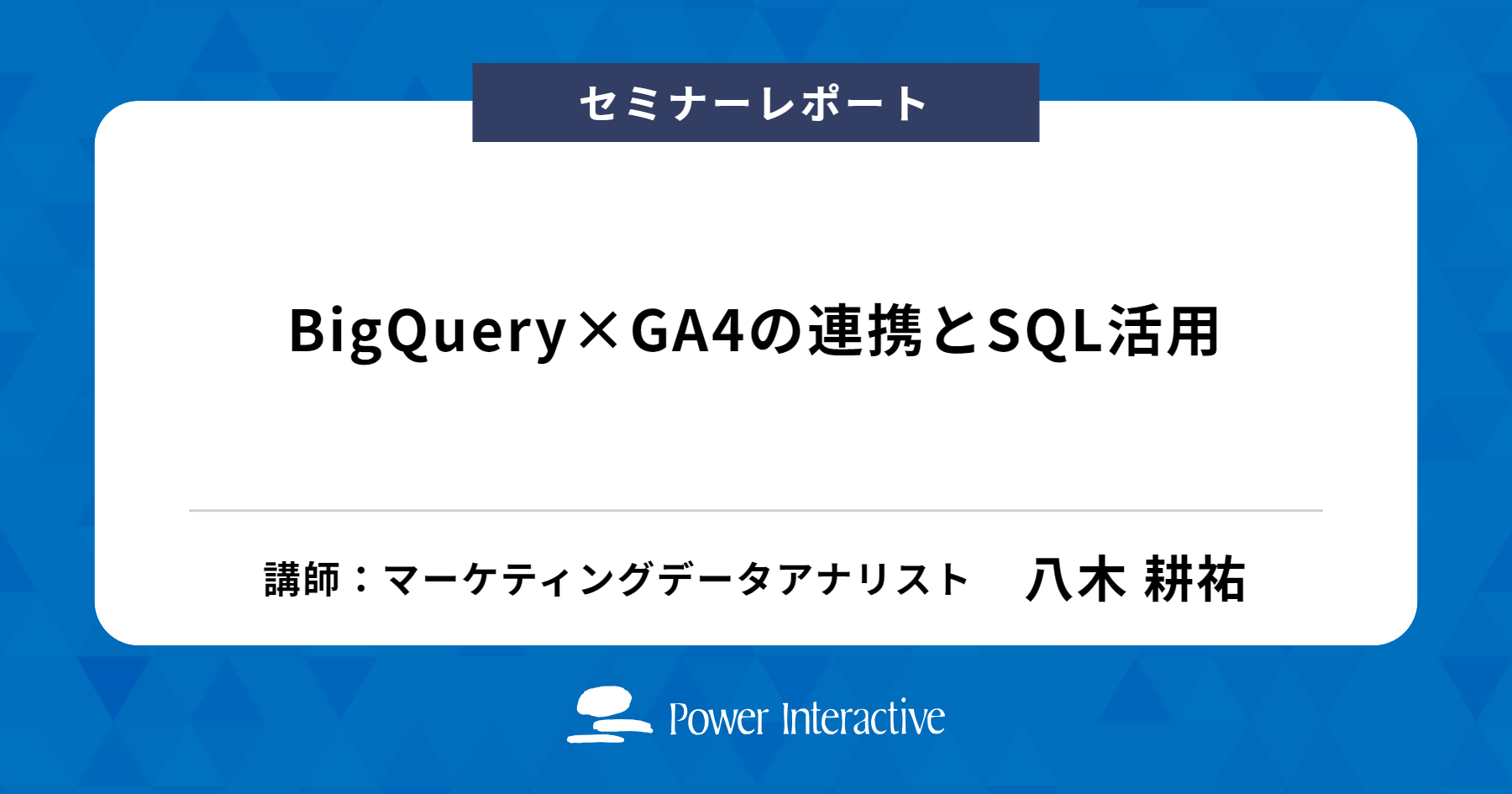
2023.03.27